如何备份当前电脑系统?快速学会一键备份操作系统
2025-09-03 11:24 来源:西西软件网 作者:佚名在电脑使用过程中,系统崩溃、病毒入侵或硬件故障都可能造成数据丢失,定期备份系统能最大限度降低损失,那么如何备份当前电脑系统?本文为您整理Windows系统备份方案,零基础也能轻松操作。
一、备份前的必要准备
选择存储介质:建议使用外置固态硬盘(读写速度快)或NAS网络存储(双重保险),避免使用U盘(容量小易损坏)。若选择云盘,需确认服务商支持系统镜像存储(如Google Drive、OneDrive)。
清理系统垃圾:运行磁盘清理工具,Windows搜索"磁盘清理",删除临时文件与缓存数据,可减少备份体积约30%。
二、备份当前电脑系统方法
方法1:系统内置映像备份
1.连接外置硬盘,按 Win+S 搜索"控制面板"
2.进入 系统和安全 > 备份和还原(Windows 7)
3.点击左侧 创建系统映像,选择硬盘分区(建议预留50GB空间)
4.勾选包含系统保留分区与C盘,执行备份(耗时约40分钟)
5.完成后生成 WindowsImageBackup 文件夹,包含完整系统快照
方法2:专业软件备份
此外,很多用户会选择专业备份工具来备份当前操作系统,通过备份工具备份操作会更加简单,同时能够节约更多时间。
在此推荐大家使用易我备份专家(EaseUS Todo Backup),该软件凭借其直观的界面与强大的功能,成为Windows系统备份的热门选择。软件支持Windows 11/10/8.1/7及Server系统,涵盖MBR与GPT分区格式。可备份至本地硬盘、外置存储、NAS及云盘(Google Drive、Dropbox等)。同时具有灵活的文件备份模式,能够完整备份(全盘镜像保存,适用于首次备份),增量/差异备份(仅备份变化数据,节省50%以上存储空间),智能分区备份(自动识别系统分区(含EFI启动分区),避免遗漏关键数据)。
以下是使用易我备份专家备份当前电脑系统的具体步骤,请作参考:
下载Windows版本
步骤1. 创建系统备份任务
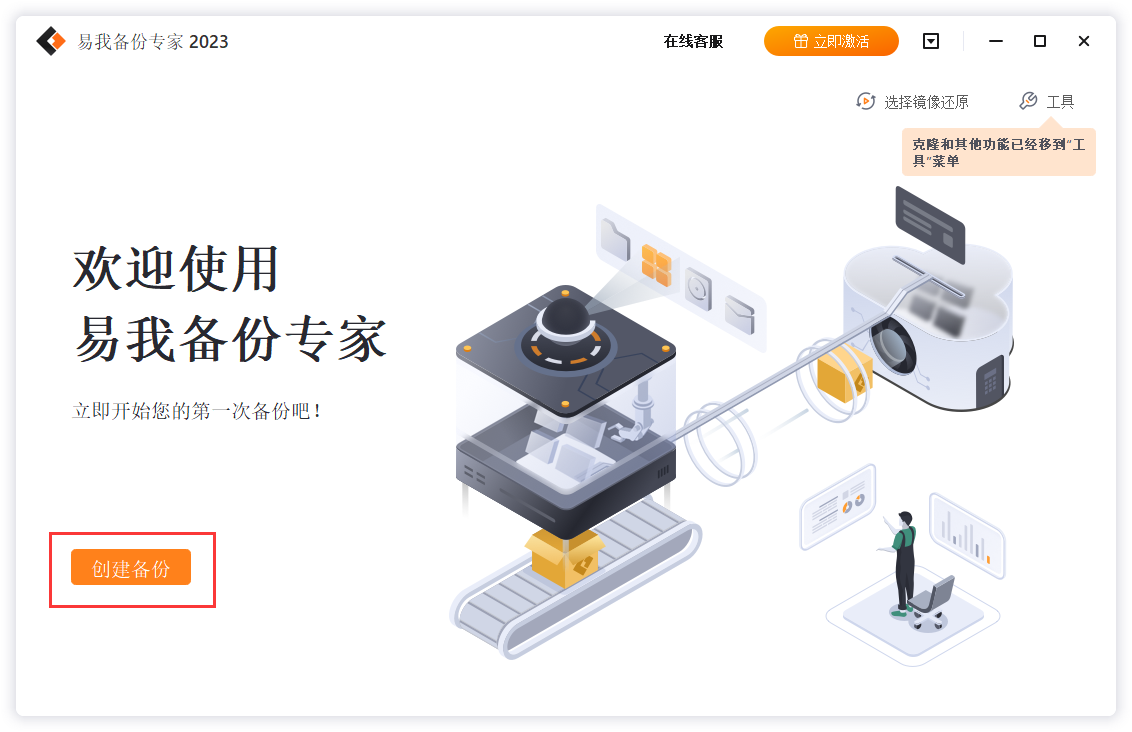
步骤2. 选择操作系统
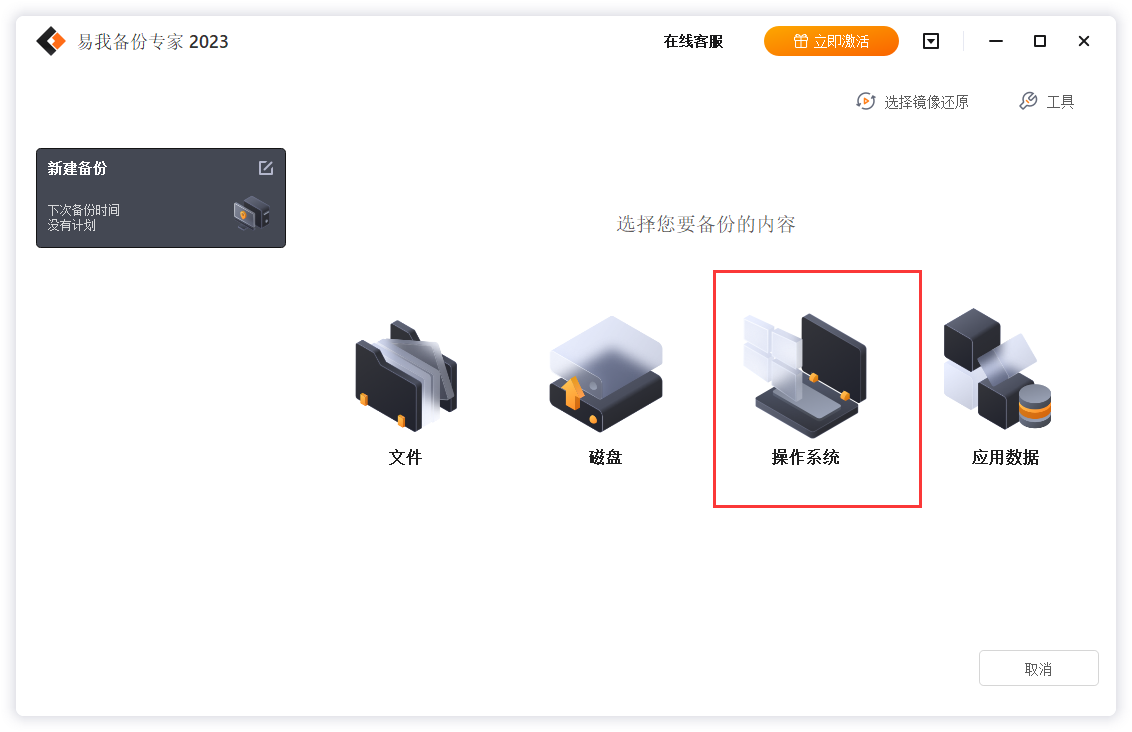
步骤3. 设置系统备份的存放位置,可以选择本地磁盘,也可以选择其它存储位置,这里以本地磁盘为例
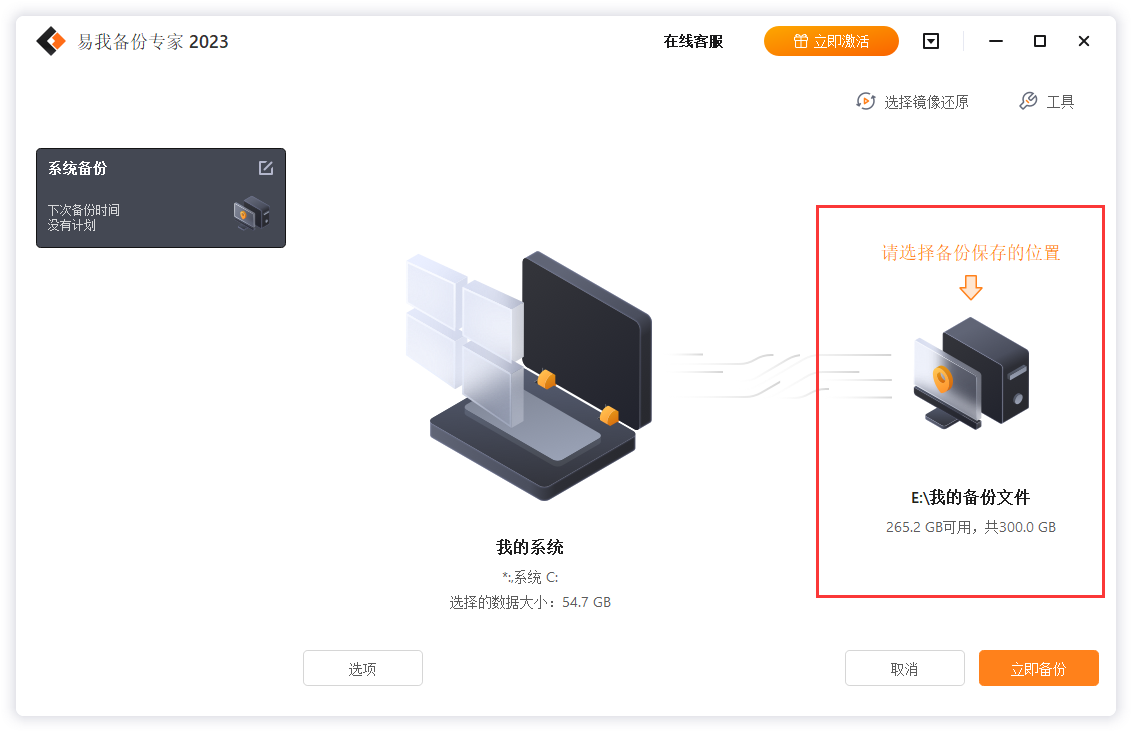
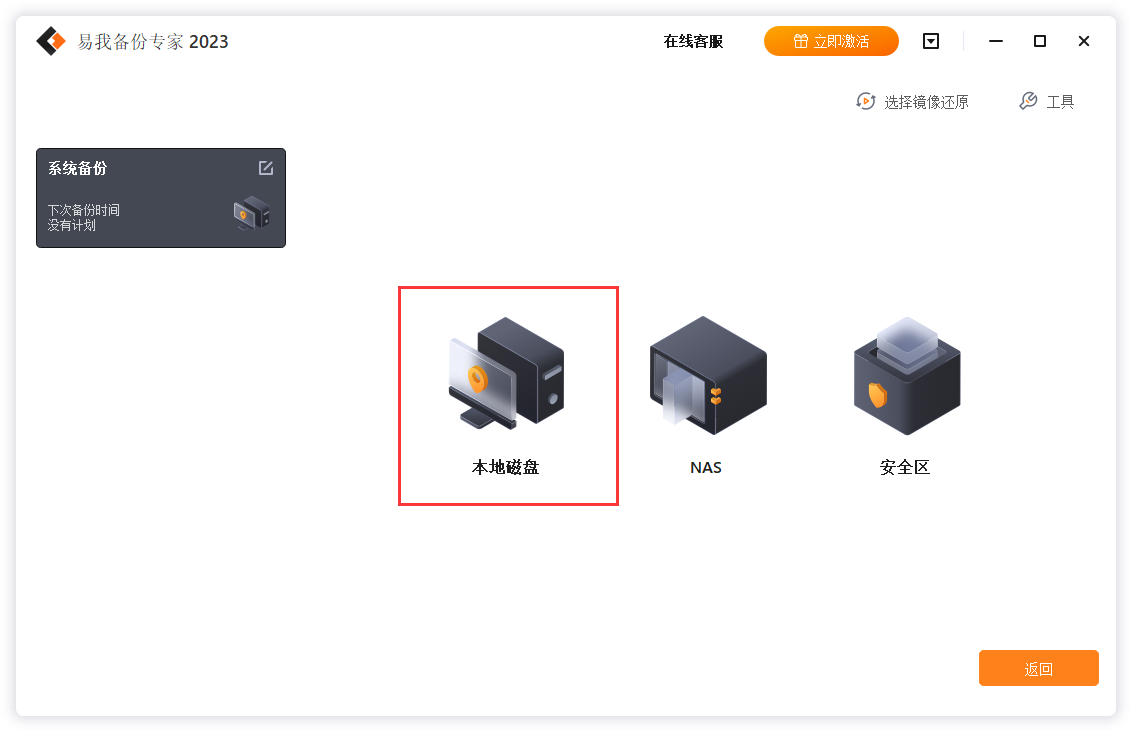
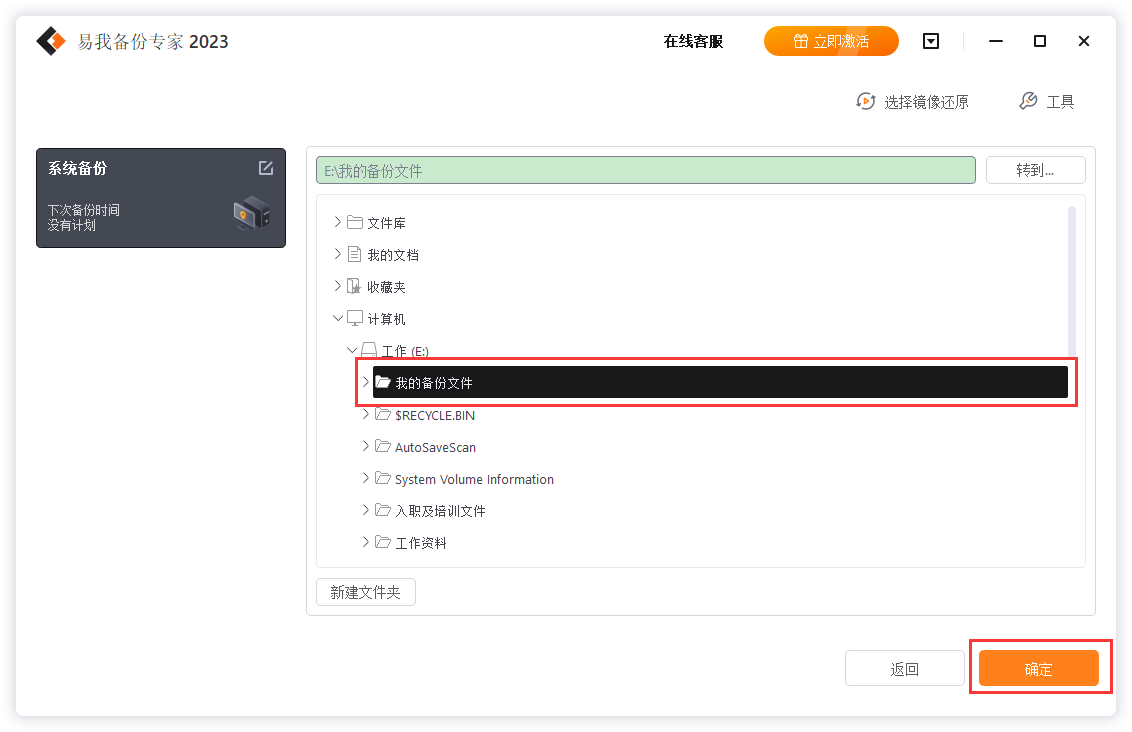
步骤4. 点击选项进行备份设置,设置完成后点击确定【如无需设置(备份选项、备份计划、备份过滤和备份通知不是备份的先决条件,如果不需要,可以不用设置),请略过此步】,有关功能介绍,请访问易我备份专家(EaseUS Todo Backup Home)用户指南!
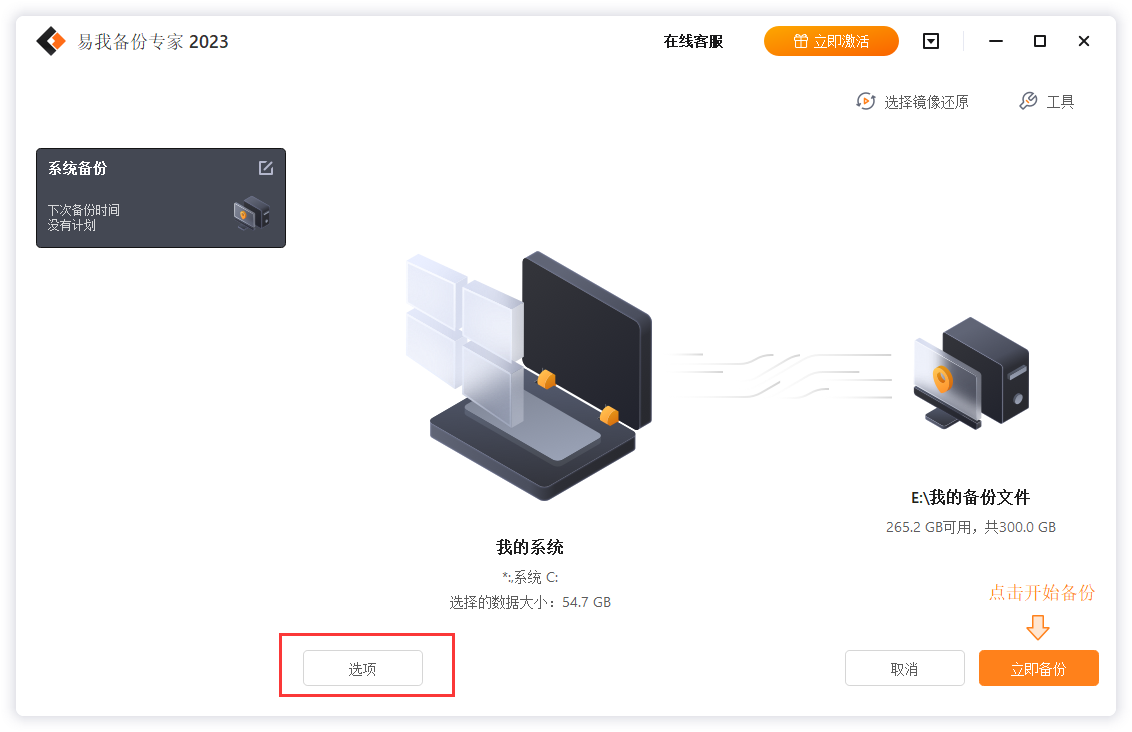
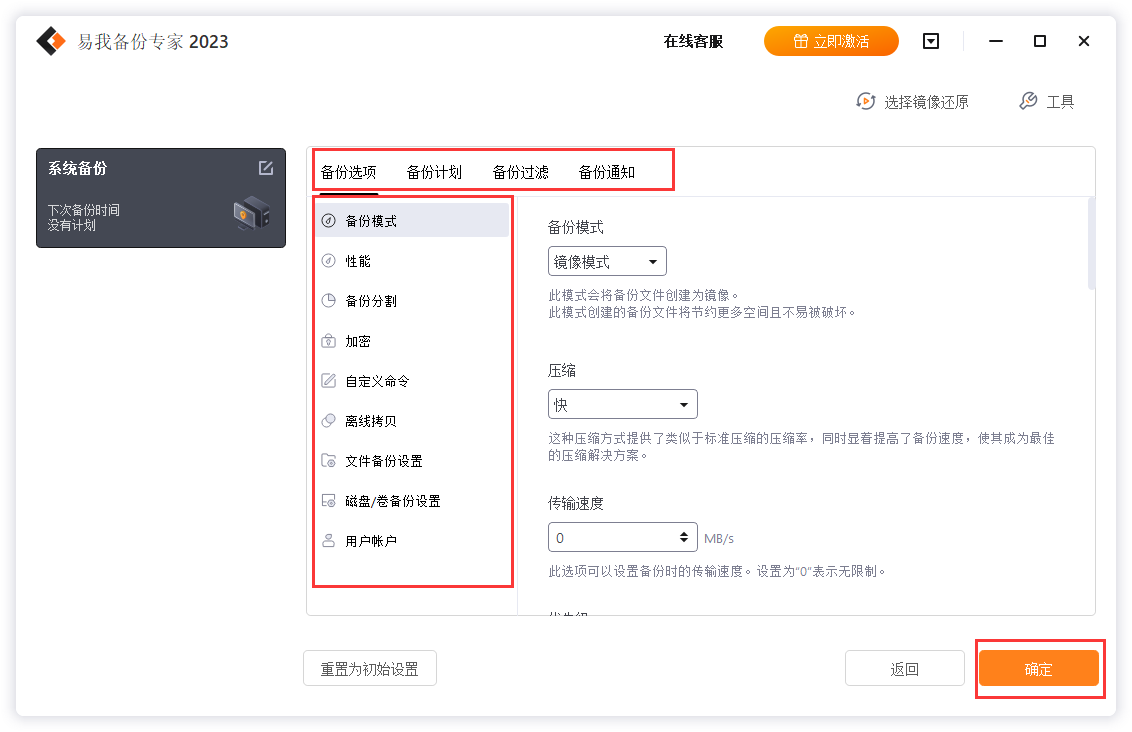
步骤5. 开始备份文件
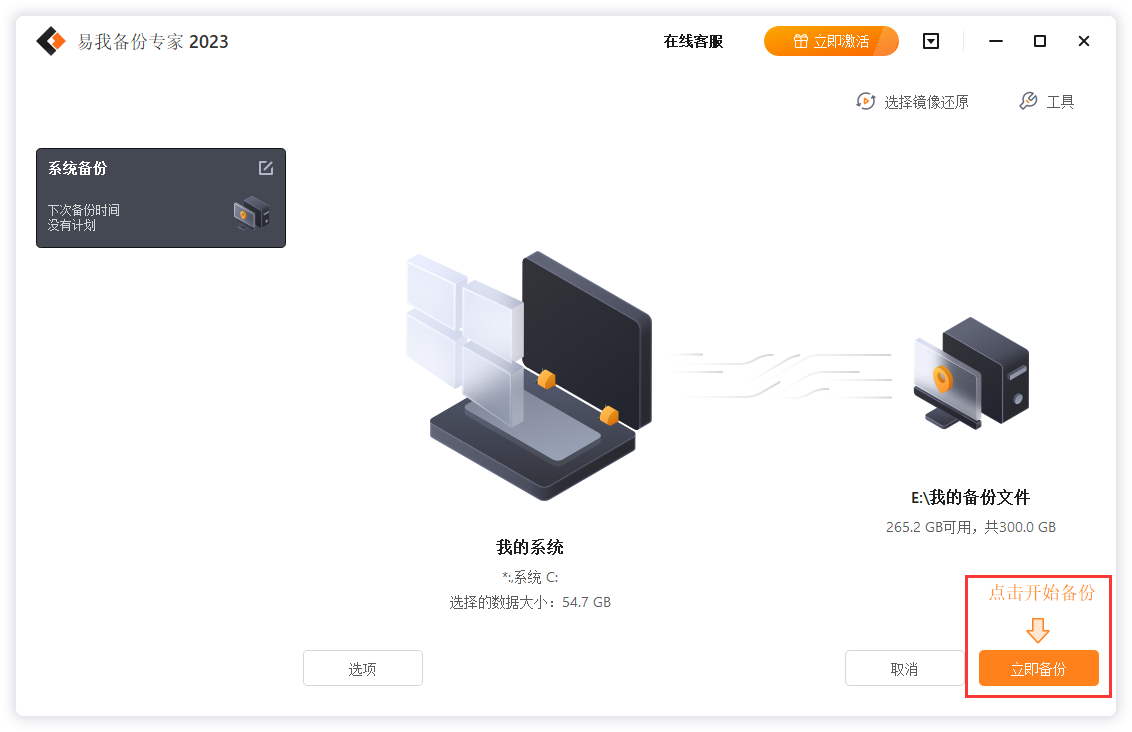
备份开始后,你只需静静等待系统备份完成即可。
如何备份当前电脑系统?通过系统内置映像、易我备份专家可以轻松完成当前电脑系统备份。当然,专业备份软件具有更多功能,能够满足用户的统统场景的不同需求,在下更建议大家选择。
下载Windows版本
上面就是如何备份当前电脑系统?快速学会一键备份操作系统的内容了,文章的版权归原作者所有,如有侵犯您的权利,请及时联系本站删除,更多相关windowsimagebackup的资讯,请关注收藏西西下载站。
下一篇:iphone照片怎么传到ipad上?用这几招,不损画质!











